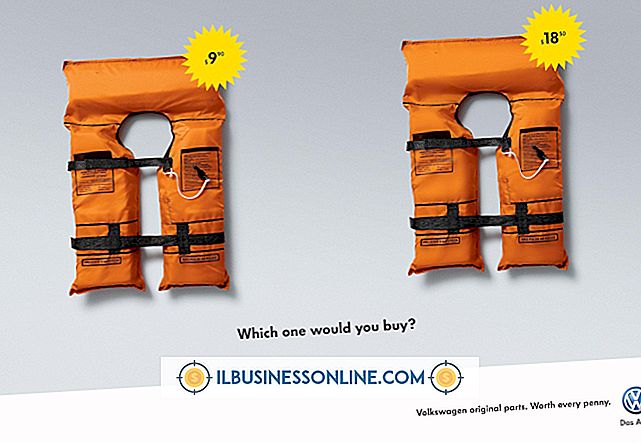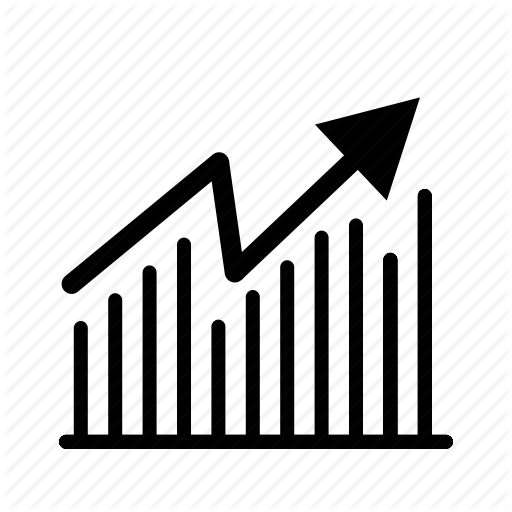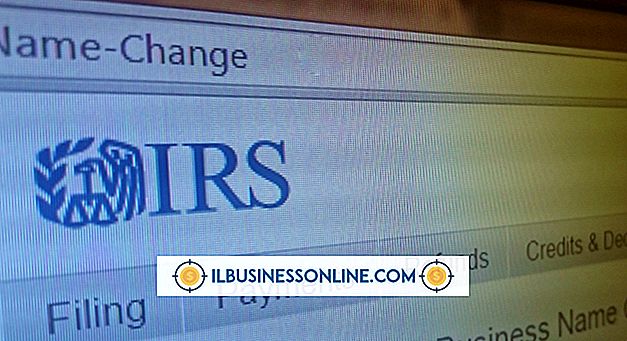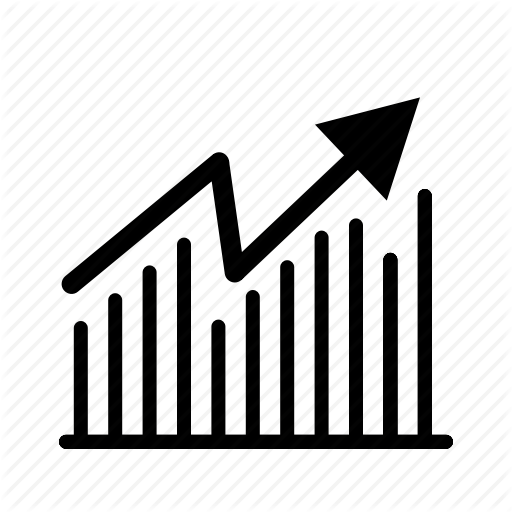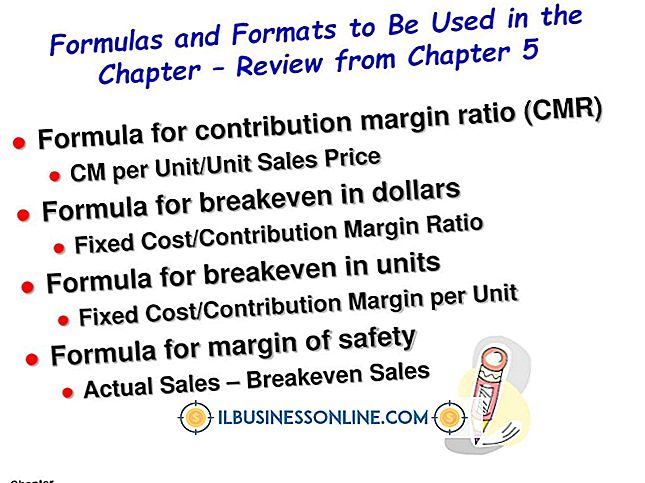Ubuntu 10.04 Dual Boot werkt niet

Sommige gebruikers van Ubuntu 10.04 kunnen nog steeds het gebruik van Windows voor bepaalde programma's nodig hebben, dus kiezen ze er vaak voor om Ubuntu naast Windows te installeren in een dual-boot-configuratie. Meestal kan dit vrij gemakkelijk worden gedaan, maar er is altijd een kans dat er iets mis kan gaan, waardoor een van de besturingssystemen, of beide, niet correct kan opstarten.
Wubi Installatie - Windows Boot Error
Als Ubuntu is geïnstalleerd via het Wubi virtuele schijf installatieprogramma voor Windows, is een veel voorkomende fout die Windows stopt met opstarten een ontbrekend "hal.dll" bestand. Om dit probleem te verhelpen, start u de computer op met de Ubuntu Live-cd, dubbelklikt u op uw Windows-station en opent u de map Windows. Zoek naar "hal.dll", kopieer de nieuwste versie naar de map "/ windows / system32" en start de computer opnieuw op. Als het zich in een CAB-bestand bevindt, klik dan met de rechtermuisknop op het CAB-bestand en selecteer "Openen met archiefbeheer". Extract "hal.dll", kopieer het naar "windows / system32" en start het opnieuw op.
Wubi Installatie - Ubuntu Boot Error
Als Windows niet correct werd afgesloten, kan het zijn dat Ubuntu daarna niet meer start. Om dit probleem te verhelpen, start u Windows op, typt u "CMD" in het vak Zoeken in het menu Start of vanuit het startscherm om de opdrachtprompt te starten. Typ "chkdsk / r" zonder aanhalingstekens, gevolgd door de "Enter" -toets, hier en voor alle opdrachtregelvermeldingen. Start opnieuw op om de scan uit te voeren voordat Windows wordt geladen. Nadat de scan is uitgevoerd, start u opnieuw op en probeert u op te starten naar Ubuntu.
Als dat niet werkt, start dan Windows op, start Explorer en stel het in om verborgen bestanden weer te geven door op "Verborgen items weergeven" te klikken in het menu Weergave in Windows 8. Navigeer naar "C: \ ubuntu \ disks". Er zou een bestand moeten zijn genaamd "root.disk" in die map. Als dit niet het geval is, controleer dan de directory's "C: \ found.000" of "C: \ dir0000.chk" voor een bestand groter dan 3 GB. Indien gevonden, verplaats het naar de map "c: \ ubuntu \ disks", hernoem het " root.disk "en start opnieuw op om Ubuntu te starten.
Standaard dual-boot - Windows Boot Error
Deze fout treedt meestal op wanneer het Windows Master Boot Record of MBR wordt overschreven tijdens de installatie van een besturingssysteem. Om dit probleem te verhelpen, start u uw computer op met uw Windows-installatieschijf of een Windows-reparatieschijf. Kies voor Windows XP de hersteloptie door op de "R" -toets te drukken en typ bij de opdrachtprompt de opdrachten "fixboot" en "fixmbr". Selecteer voor Vista, 7 of 8 uw locatie- en toetsenbordinstellingen en klik vervolgens op 'Uw computer repareren'. Controleer of uw Windows-installatie niet is geselecteerd, klik op 'Volgende' en kies 'Opdrachtprompt'. Typ 'bootrec.exe / fixboot "en" bootrec.exe / fixmbr "-opdrachten. Start uw computer opnieuw op en Windows zou moeten starten. Dit zal Ubuntu waarschijnlijk stoppen met opstarten, wat kan worden opgelost met het volgende gedeelte.
Standaard Dual-Boot - Ubuntu Boot Error
Dit gebeurt meestal wanneer Windows de MBR overschrijft of repareert. Om het probleem op te lossen start je je Ubuntu Live-CD op en start je een terminal door het menu Toepassingen te openen en "Accessoires" en "Terminal" te selecteren. Typ achter de opdracht "sudo grub-install / dev / sda" en "sudo update-grub Om de Grub boot-loader opnieuw te installeren en bij te werken. Vervang "/ dev / sda" door de naam van uw opstartschijf, zonder het partitienummer dat volgt op de letter. Schijfinformatie is te vinden met de opdracht "sudo fdisk -l". Start opnieuw op en start Ubuntu.